Használati útmutató Office Outlook 2016 Mac
Olvassa el alább 📖 a magyar nyelvű használati útmutatót Office Outlook 2016 Mac (4 oldal) a Szoftver kategóriában. Ezt az útmutatót 12 ember találta hasznosnak és 6.5 felhasználó értékelte átlagosan 4.5 csillagra
Oldal 1/4
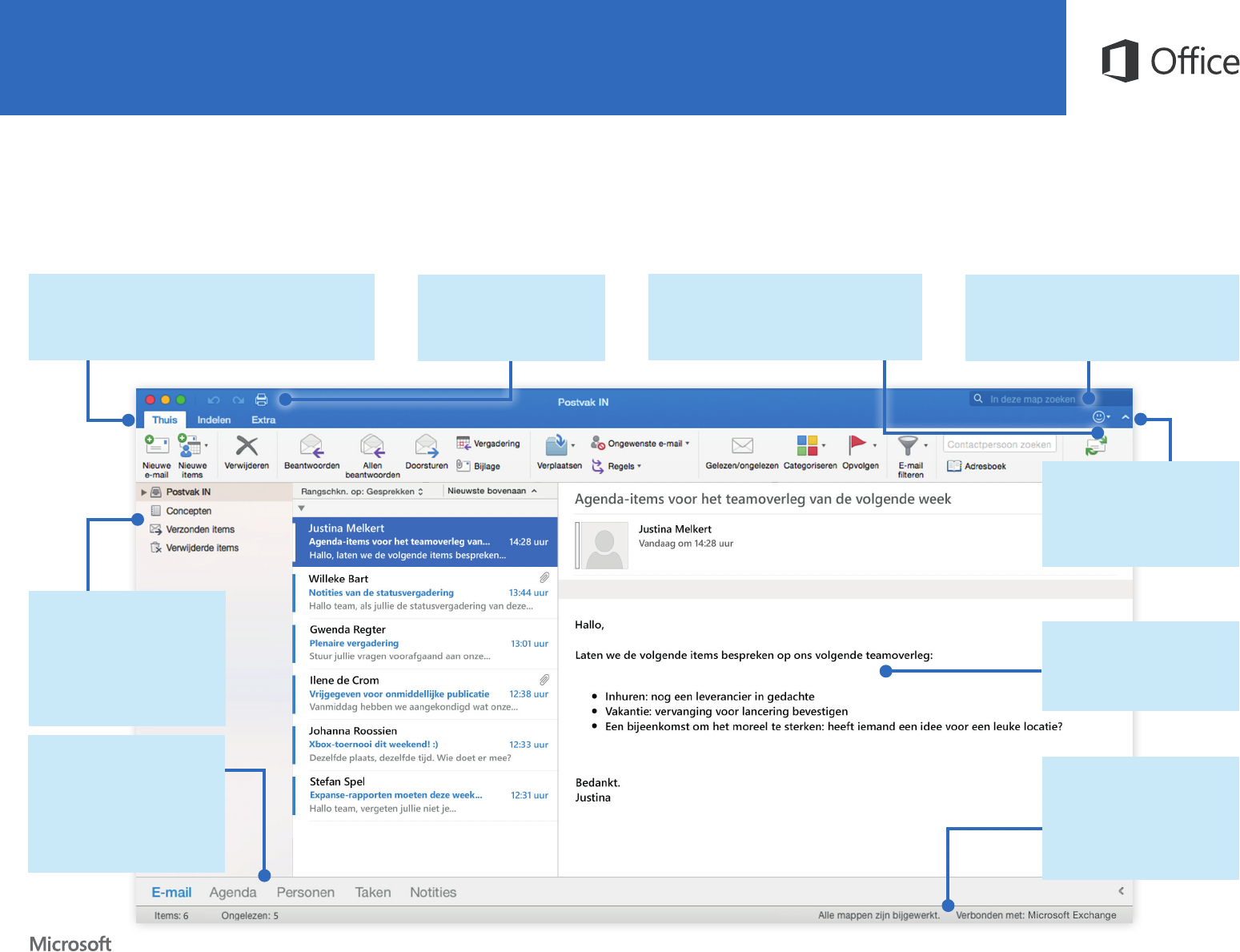
Outlook 2016 voor Mac
Aan de slag
Deze nieuwe versie van Outlook is speciaal ontworpen voor uw Mac. Gebruik deze handleiding om kennis te maken
met de basisbeginselen.
Snel hulpmiddelen en opdrachten gebruiken
Ontdek wat Outlook 2016 voor Mac allemaal kan door te
klikken op de linttabbladen zodat u nieuwe en bekende
hulpprogramma's kunt verkennen.
Het lint weergeven of
verbergen
Meer ruimte op het scherm
nodig? Klik op de pijl om het
lint in of uit te schakelen.
Werkbalk Snelle toegang
Houd favoriete opdrachten
binnen handbereik.
Op nieuwe berichten controleren.
Klik op Verzenden en ontvangen als u
de momenteel geselecteerde e-mailmap
onmiddellijk wilt vernieuwen.
Uw postvak of e-mail doorzoeken
Begin in het zoekvak te typen en vind meteen
wat u zoekt.
Door uw e-mailmappen
navigeren
Klik op een map om de inhoud
ervan weer te geven. Als u
dit deelvenster wilt in- of
uitschakelen, klikt u op Beeld >
Mappenvenster.
Klikken om tussen
weergaven schakelen
Outlook is vijf apps in één.
Opdrachten op het lint
worden bijgewerkt zodat
deze overeenkomen met de
weergave die u kiest.
Status van verbinding
weergeven
Outlook laat hier continu de
synchronisatiestatus van uw
mappen en de verbindingsstatus
van de server zien.
E-mailberichten sneller lezen
Veranker het leesvenster aan
de zijkant of onderin zodat u ze
kunt bekijken waar u dat wilt.
Termékspecifikációk
| Márka: | Office |
| Kategória: | Szoftver |
| Modell: | Outlook 2016 Mac |
Szüksége van segítségre?
Ha segítségre van szüksége Office Outlook 2016 Mac, tegyen fel kérdést alább, és más felhasználók válaszolnak Önnek
Útmutatók Szoftver Office

19 Augusztus 2024

13 Augusztus 2024

6 Augusztus 2024

3 Augusztus 2024

2 Augusztus 2024

30 Július 2024
Útmutatók Szoftver
- Szoftver TeamViewer
- Szoftver Magix
- Szoftver Pinnacle
- Szoftver McAfee
- Szoftver Acronis
- Szoftver Safescan
- Szoftver Minolta
- Szoftver Serif
- Szoftver Sony
- Szoftver Solcon
- Szoftver Antares
- Szoftver AVG
- Szoftver Roxio
- Szoftver Norton
- Szoftver Microsoft
Legújabb útmutatók Szoftver

14 Január 2025

14 Október 2024

13 Október 2024

10 Október 2024

7 Október 2024

5 Október 2024

5 Október 2024

5 Október 2024

23 Szeptember 2024

22 Szeptember 2024